안녕하세요. 오늘은 '엑셀 자동저장 활성화 설정 방법과 복구 파일 위치는 어디 있는지'에 대해 알아보도록 하겠습니다. 엑셀을 작업하시다 보면, 간혹 오류로 인해 프로그램이 종료되는 경우가 있습니다. 간단한 작업이고, 시작한 지 얼마 안 됐다면 상관없겠지만, 그렇지 않은 경우에는 난감한 상황이 될 수 있습니다. 이런 상황을 방지하기 위해서라도, 자동 저장을 설정해두시는 게 좋으며, 사용자에 의해 시간이나 여러 가지 설정할 수 있는 부분이 있습니다.
'자세한 부분은 아래 정리해 두었으며, 천천히 살펴보시면 되겠습니다.'
엑셀 자동저장 활성화 설정 및 복구 파일 위치 알아보기
1. 엑셀(Excel)을 실행해 주신 다음 [옵션] 메뉴를 클릭해주세요.
옵션을 통해 엑셀 저장 관련 설정을 할 수 있습니다.
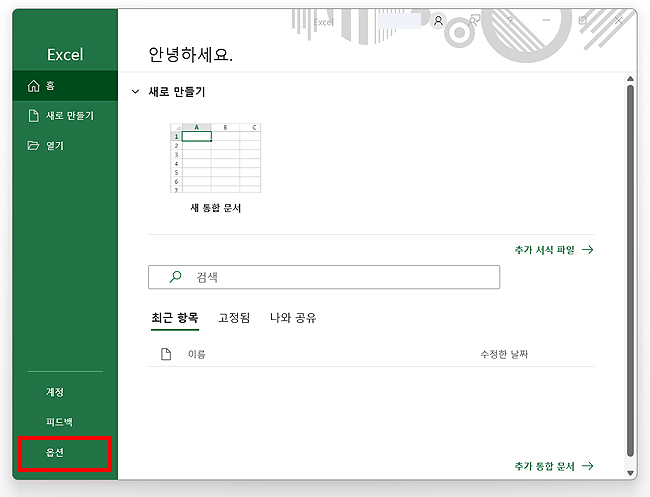
2. 'Excel 옵션'창이 열리셨다면, [저장] 메뉴를 선택해주세요.
저장 메뉴를 보시면, '자동 복구 정보 저장 간격'이라는 부분이 있습니다.
체크를 해주시면, 자동 저장이 활성화되며, 몇 분의 간격을 둘 건지도 설정을 할 수 있습니다. 중요도가 높은 작업을 하신 다면, 저장 기간을 더 짧게 가져가시는 것도 추천드립니다.
자동 복구 정보 저장 간격 밑쪽에 보시면, 자동 복구 파일 위치에 대해서도 나오게 됩니다. 해당 위치로 저장된 파일이 옮겨지게 되니, 복구 파일을 사용하실 때 참고해 주시면 되겠습니다. 이 외에도 여러 저장 관련 옵션들이 있으며, 필요에 따라 선택 및 설정을 해주시면 되겠습니다.
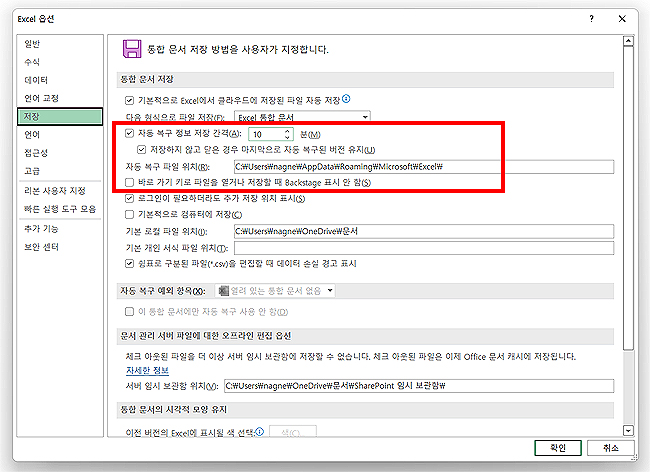
이상으로 '엑셀 자동저장 활성화 설정 방법과 복구 파일 위치 확인 안내'였습니다. 엑셀을 자주 사용하시거나, 중요한 작업을 하실 때 참고해 보시길 바라며, 어떤 프로그램이든 저장하는 습관을 들이시는 것도 추천을 드립니다.
'프로그램 > 문서도구' 카테고리의 다른 글
| Microsoft Office 다크모드 사용, 설정하는 방법 (0) | 2022.06.09 |
|---|---|
| 파워포인트, 스포이드로 색 추출하는 방법 알아보기 (0) | 2022.06.07 |


댓글